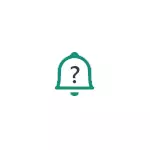
Nesta guía, é detallado que pode causar problemas con a recepción de notificacións de Android (no exemplo dun sistema limpo e Samsung Galaxy) e como resolve-lo e de novo activar as notificacións.
- modo de aforro de tráfico e outros motivos relacionados coa Internet
- modo de aforro de enerxía
- Sen notificacións na pantalla de bloqueo
- Outras opcións de notificación
- Formas adicionais de resolver o problema
- Instrución de vídeo
Modo de aforro de tráfico e outras razóns relacionadas coa conexión a Internet
Se modo de aforro de tráfico móbil é activado no seu teléfono ou tablet, notificacións de aplicacións non pode vir á rede móbil. modo de aforro de tráfico é xeralmente incluído na configuración de rede e de Internet, é mediante o botón na área de notificación.

Detalles sobre como desactivar este modo en diferentes marcas de teléfonos nunha instrución separada como desactivar aforro de tráfico en Android e Samsung Galaxy (aberta na nova guía).
Esta non é a única razón para a conexión en que as notificacións non pode vir, entre outros, pode reservar:
- Dispoñibilidade de VPN activo / aplicacións proxy (tentar desativá-los).
- antivirus instalado con recursos de protección de rede (Verifique que os notificacións virá se desativá-los).
- O modo voo incluído (activado cun botón na área de notificación na maioría dos dispositivos Android).
- Esgotamento do tráfico nunha tarifa móbil - mentres a velocidade de conexión é fortemente limitada e as notificacións na rede móbil pode deixar de vir. Consulte neste momento é fácil: basta tentar abrir calquera "lugar pesado" ao utilizar unha rede móbil (pero non social ou de YouTube, xa que o tráfico para eles non se limita a eles hoxe).
modo de aforro de enerxía como unha razón para a notificación de notificacións
Se o seu teléfono Android habilitado a batería modo de aforro, tamén pode afectar o feito de que as notificacións deixaron de vir. Como regra xeral, a enerxía Modo de aforro pode ser desactivado nun dos seguintes xeitos:
- Botón na área de notificación, como na imaxe na sección anterior.
- Configuración. En Android puro na sección "Batería" - "modo de aforro de enerxía". Non pode ter sentido para desactivar o modo "Adaptive batería" dispoñible.
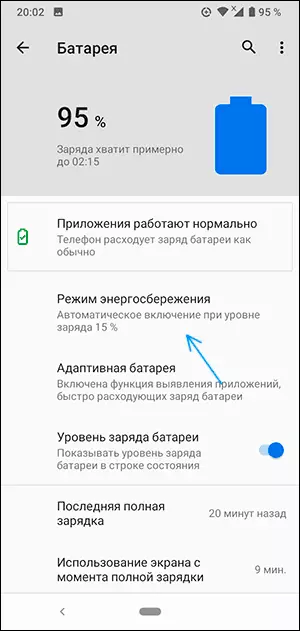
- Na Samsung Galaxy - na configuración - o dispositivo é mantido - a batería é o modo de enerxía. Probe facer que o modo "High Performance".
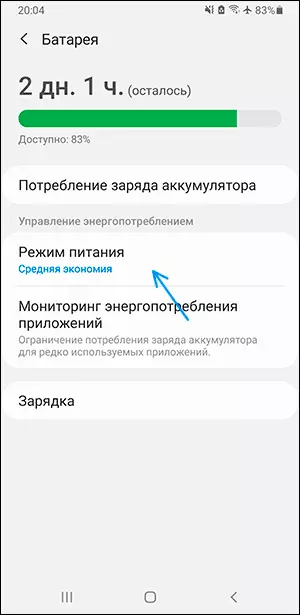
En dispositivos con súas propias interfaces, por exemplo, Xiaomi ou Huawei, a localización do elemento economía de mercado pode variar, pero normalmente é doado atopalo (tamén pode usar a busca de opcións).
As notificacións non son mostrados na pantalla de bloqueo
As notificacións vir, pero non son mostrados na pantalla de bloqueo do seu teléfono ou tablet, pode ter instalar as normas adecuadas, ou o seu antivirus fixo para fins de seguridade (mostrando o contido da pantalla de notificación na pantalla de bloqueo - non o mellor solución en termos de privacidade). Pode configurar a visualización de notificacións na pantalla de bloqueo:
- No sistema Limpo Android: Configuración - Aplicacións e notificacións - Notificacións - Notificacións na pantalla bloqueada. Tamén pode haber un elemento para activar ou desactivar as notificacións que conteñen datos confidenciais.
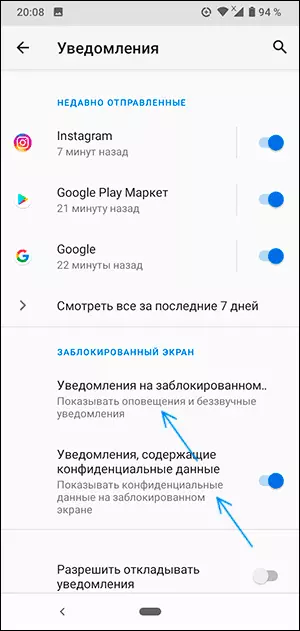
- Samsung Galaxy: Axustes - Bloqueo de pantalla - Notificacións (activar).
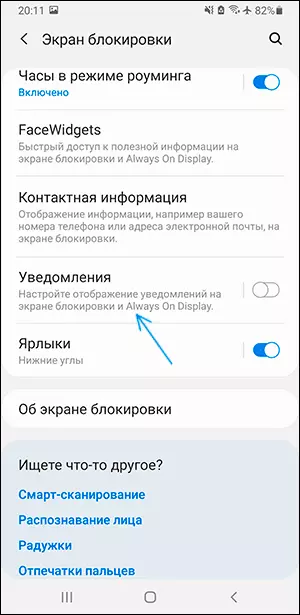
Outras opcións para notificacións de Android, por mor de que non poden vir
Ademais dos casos descritos, as notificacións non pode vir polas seguintes razóns:
- O modo "Non perturbe" está activado (normalmente activado cun botón na área de notificación). Pero nalgúns teléfonos intelixentes podes facelo así que neste modo de notificación seguen a vir, por exemplo, no Samsung - na configuración - notificacións - Non perturbe (Se activa esta entrada, eles van comezar a vir).
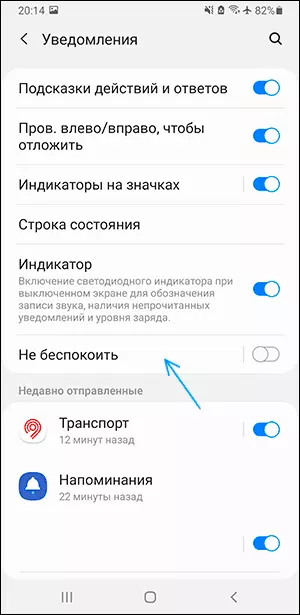
- A aplicación está prohibido enviar notificacións. Normalmente podes ir a configuración - aplicacións, seleccione a aplicación que desexe e prema o botón "Notificacións" a ver se as notificacións están autorizados para esta aplicación e que (como na imaxe de abaixo).
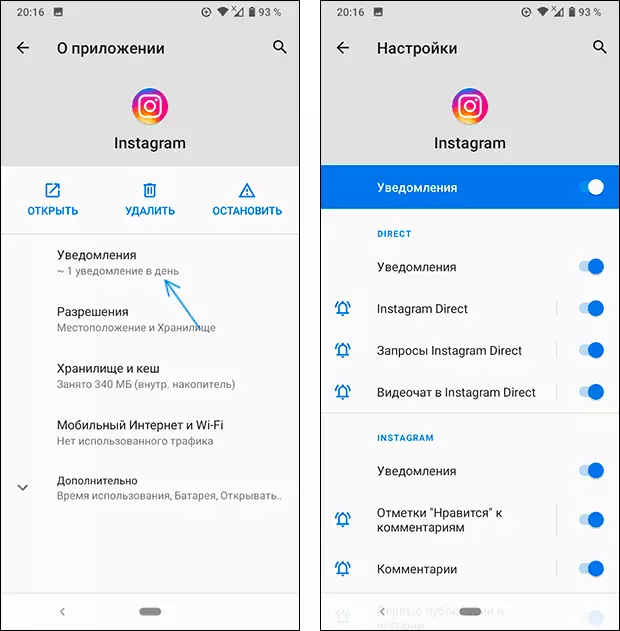
- Algunhas aplicacións poden ter as súas propias opcións para o envío de notificacións independente de Android. Probe escribir a configuración da aplicación e ver se hai tales opcións alí e pode ser cambiado.
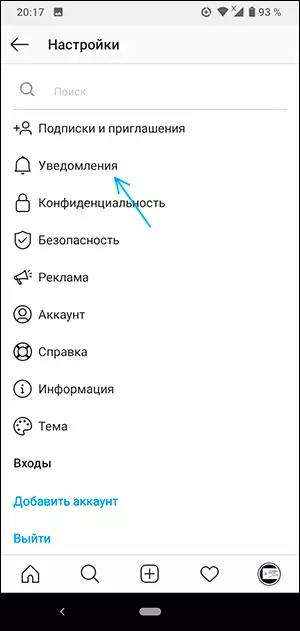
Normalmente, este momento, o problema coas notificacións está resolto ou polo menos chegar a ser limpar as razóns polas que eles non veñen. Con todo, se non, preste atención aos seguintes pasaxes.
opcións adicionais
- Reinicie o teléfono, ás veces funciona e corrixe o traballo de notificacións.
- Nas principais axustes do teléfono, asegúrese de que a data correcta, hora eo fuso horario están instalados. Se non é así, resolve-los.
- Hai aplicacións de terceiros que cambian a interface do sistema, antivirus e algúns outros que poden desactivar as notificacións (ocultar). Se deixaron de chegar despois de instalar algunhas novas aplicacións do sistema de Android, intente desactivar temporalmente tales aplicacións e comprobar se esta situación corrixida.
- Raramente, pero ocorre que as notificacións de ningún servizo (por exemplo, unha rede social ou mensaxeiro) deixan de chegar a un fracaso deste servizo. Neste caso, non pode resolver o problema: queda por esperar cando o problema está resolto da súa parte.
Instrución de vídeo
Se o artigo axudoulle, será excelente se pode dicirlle nos comentarios do que era o problema no seu caso, quizais a información axudará a outros lectores.
